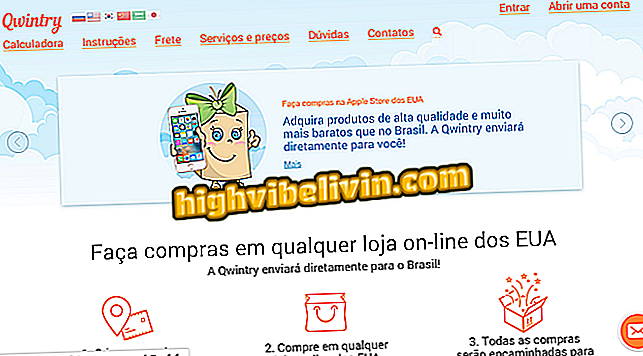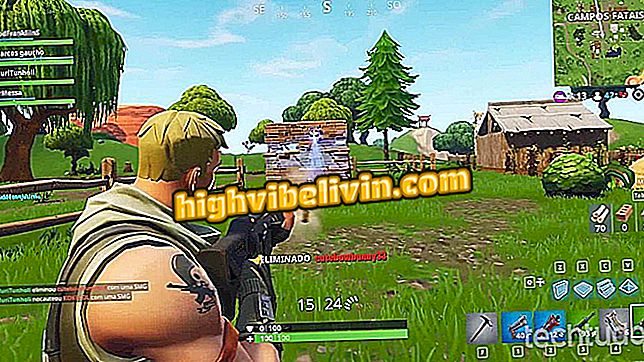Cara memasukkan kata sandi dan memblokir aplikasi di LG smart TV
LG TV pintar dengan sistem webOS memiliki fitur keamanan yang memungkinkan Anda untuk meletakkan kata sandi di YouTube dan aplikasi lain yang diinstal pada perangkat. Lapisan perlindungan penting untuk memblokir aplikasi dan mencegah akses oleh anak-anak dan orang yang tidak berwenang ke jenis konten tertentu.
Fungsi ini dinonaktifkan secara default, tetapi Anda dapat mengaktifkannya di pengaturan. Lihat, dalam tutorial berikut, langkah-demi-langkah cara memblokir aplikasi di TV pintar LG.
Cara menggunakan ponsel cerdas LG Anda sebagai remote control

Cara memasukkan kata sandi dan memblokir aplikasi di LG smart TV
Langkah 1. Tekan tombol ikon roda gigi pada remote control untuk mengakses pengaturan TV pintar LG;

Akses pengaturan TV LG dengan remote control
Langkah 2. Gunakan panah kontrol untuk mengakses pengaturan umum, pada tombol di bawah ini;

Akses pengaturan umum smartphone LG
Langkah 3. Akses pengaturan keamanan dan pastikan menu mengatakan "Aktif" di bagian atas untuk mengaktifkan panel perlindungan LG smart TV. Kemudian pilih opsi "App Locks";

Akses menu kunci aplikasi LG smart TV
Langkah 4. TV akan meminta kata sandi kunci TV default. Kode awal adalah "0000". Ketik dan klik "Oke" untuk melanjutkan;

Masukkan kata sandi default untuk LG TV pintar
Langkah 5. Pilih aplikasi yang akan diblokir dengan kode. Ketika Anda mencoba membukanya di waktu berikutnya, Anda harus memasukkan kata sandi administrator;

Pilih aplikasi untuk dikunci dengan kata sandi di LG smart TV
Langkah 6. Kembali ke layar sebelumnya, pilih opsi "Reset kode PIN" untuk mengubah kata sandi TV. Masukkan "0000" untuk memajukan;

Setel ulang kata sandi keamanan ponsel cerdas LG
Langkah 7. Terakhir, masukkan kode kunci TV pintar LG dan konfirmasikan perubahan layar selanjutnya.

Masukkan kata sandi baru dan simpan ke ponsel cerdas LG
Apa TV pintar terbaik LG? Komentari di Forum